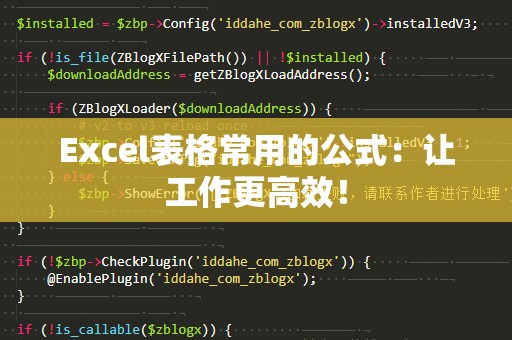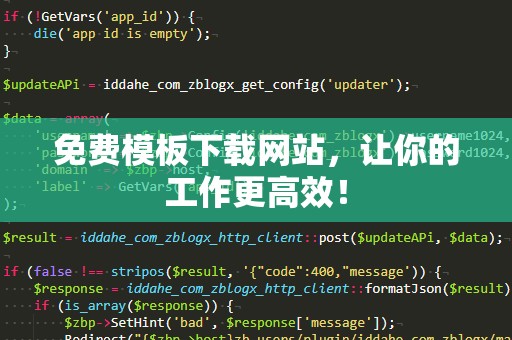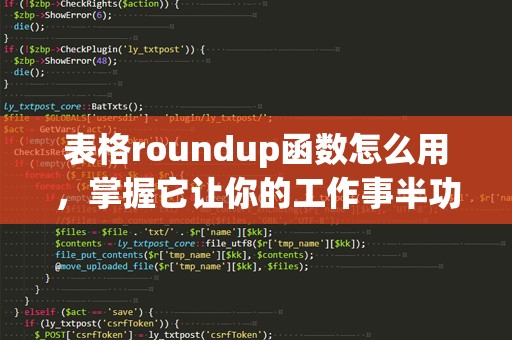在现代职场中,Excel作为一款功能强大的办公软件,已经成为了无数职场人士和企业管理者的必备工具。无论是在财务报表、销售数据分析,还是项目进度跟踪等各类数据处理中,Excel都能发挥重要作用。而在这些工作中,乘法计算几乎是每天都会用到的功能之一。如果你还在手动计算,可能会花费大量的时间和精力,且容易出现错误。如何在Excel中高效地使用乘法函数呢?今天,我们就来为大家详细介绍Excel中的乘法函数应用。
1.乘法函数的基础概念
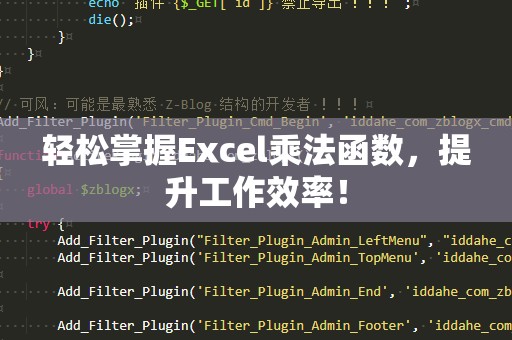
在Excel中,乘法运算其实并不复杂。我们可以利用“*”(星号)符号或者内置的PRODUCT函数来完成乘法计算。在最基础的操作中,只需要输入公式并选择需要计算的单元格,就能快速得出结果。
2.直接使用星号(*)进行乘法计算
最简单的乘法运算方法就是使用星号(*)符号。例如,假设你有两个数字分别存放在单元格A1和B1中,如果你想计算A1和B1的乘积,你只需要在目标单元格中输入公式:=A1*B1,按下回车键即可得到结果。这种方法适合于一些简单的乘法运算。
3.利用PRODUCT函数进行多项乘法
如果你的乘法计算涉及到多个数字,那么使用PRODUCT函数将更加高效。PRODUCT函数可以接受多个参数,自动将它们相乘。例如,假设你有多个数字分布在A1到A5单元格中,如果你想计算这些数字的乘积,只需在目标单元格中输入公式:=PRODUCT(A1:A5),按下回车键即可得到A1到A5单元格所有数字的乘积。
4.乘法运算结合其他函数的应用
在实际工作中,我们经常需要将乘法运算与其他函数结合使用,以实现更复杂的计算。例如,你可能需要将某个单元格中的数值与一个常数相乘。假设单元格A1中是产品数量,单元格B1中是单价,而你希望计算出总金额,可以在目标单元格中输入公式:=A1*B1,即可计算出总金额。
如果你需要同时计算多个商品的总金额,也可以使用PRODUCT函数。例如,假设A1到A5单元格中分别存放不同商品的数量,而B1到B5单元格中分别存放对应商品的单价,你可以使用如下公式:=SUMPRODUCT(A1:A5,B1:B5),这将自动计算出所有商品的总金额。
5.乘法运算中的绝对引用与相对引用
在Excel中,乘法运算涉及到的单元格引用有相对引用和绝对引用之分。简单来说,相对引用意味着在***公式时,Excel会根据新单元格的位置自动调整公式中的单元格引用,而绝对引用则固定单元格位置,不会随公式***而变化。
假设你需要将A1中的数字与B1中的数字相乘,并将结果***到下面的单元格中。如果你使用的是相对引用(如=A1*B1),那么当公式***到其他单元格时,引用的单元格会根据新的位置发生变化。若要确保始终乘以B1中的值,可以将B1的引用修改为绝对引用(如=A1*$B$1),这样无论你将公式***到哪里,B1的单元格位置都不会变化。
6.利用Excel中的快捷键提升效率
在Excel中,快捷键的使用能够极大提高操作效率。比如,在输入公式时,你可以通过按F2键进入编辑模式,快速调整公式内容。使用快捷键Ctrl+Shift+Enter(用于数组公式)可以帮助你进行更复杂的计算。
通过这些技巧,你可以更快速、更精准地完成各种乘法运算,为你节省大量时间,减少人为错误。
7.乘法函数的实际应用案例
为了更好地理解Excel中的乘法函数,我们来看一些实际应用场景。在财务和销售工作中,常常需要计算总金额、折扣后的价格以及税后价格,这些都离不开乘法运算。假设你需要计算某个销售人员的佣金,根据销售金额和佣金比例来确定佣金数额。你可以使用如下公式:=A1*B1,其中A1是销售金额,B1是佣金比例。使用乘法函数可以轻松得出结果。
如果你有一个包含多个产品的销售数据表,想要计算所有产品的销售总额,除了单项乘法之外,你还可以使用SUMPRODUCT函数来计算所有产品的销售金额总和。只需输入=SUMPRODUCT(A2:A10,B2:B10),即可自动完成多个数据的乘法运算和求和,极大地提高工作效率。
8.高级功能:多重条件下的乘法运算
在一些复杂的数据分析任务中,你可能需要根据多个条件来进行乘法运算。例如,在销售数据中,你可能需要根据不同的地区、时间段或产品类别来计算销售额。Excel的IF函数与PRODUCT函数结合使用,可以实现多重条件下的乘法运算。
例如,假设你有一张包含销售地区和销售金额的数据表格,你希望计算出某个特定地区的总销售金额。在这种情况下,你可以使用IF函数来判断地区,然后将符合条件的数据进行乘法运算,最终求出该地区的销售额。
9.乘法函数在大数据处理中的优势
当面对大量数据时,手动计算显然是不切实际的。Excel的乘法函数不仅能帮你快速得出结果,而且还能在处理大数据时保持高度的精确性。比如在财务报表中,当你需要计算多期的收入、支出或利润时,通过公式和乘法函数,可以高效地完成大规模数据的自动计算,避免了手动操作的繁琐与低效。
10.小结
掌握Excel中的乘法函数,无论是基础的乘法运算,还是复杂的条件计算,都会极大地提升你的工作效率。通过合理运用Excel中的乘法公式和函数,你将能够在短时间内完成大量数据计算,减少手动操作的失误和时间浪费,从而更专注于分析和决策。
相信通过今天的介绍,你已经对Excel中的乘法函数有了更加深入的了解。不论是日常工作中的简单计算,还是需要多项运算的复杂任务,Excel都能为你提供得力的支持。赶快在你的工作中试一试这些方法吧!